この記事には広告を含む場合があります。
記事内で紹介する商品を購入することで、当サイトに売り上げの一部が還元されることがあります。
- アプリの動きが遅くなった気がする
- Safariの閲覧履歴を削除したい
こんな悩み、ありませんか?
キャッシュの蓄積は、アプリの動きを遅くする原因です。そのため、アプリの動きが遅くなった感じたらキャッシュを削除することで悩みが解決することがあります。またSafariアプリの場合は、キャッシュ削除で閲覧履歴も削除できます。
そこで今回は、iPhoneのキャッシュ削除方法を紹介します。アプリの動きが遅い、閲覧履歴を削除したい方は、試してみてください。
【アプリ別】iPhoneのキャッシュ削除方法
iPhoneは、一括で全アプリのキャッシュを削除することはできません。アプリごとに削除する必要があります。
ここでは、下記アプリのキャッシュ削除方法を紹介していきます。
- Safari
- Chrome
- Yahoo!
- Facebook&Instagram
- YouTube
Safariのキャッシュ削除方法
Safariのキャッシュ削除は、「設定」アプリから行います。
手順
1「設定」アプリを開き、Safari → 履歴とWebサイトデータを消去の順にタップします。
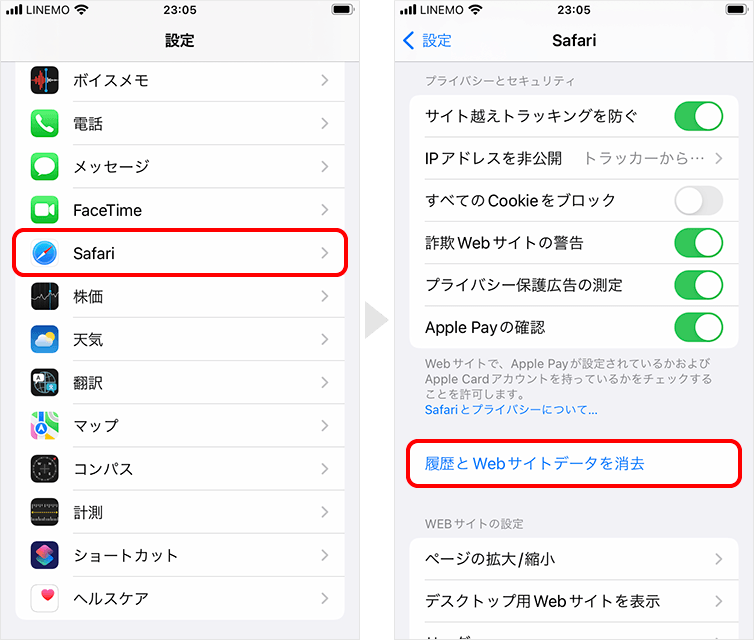
2履歴とデータを消去をタップで完了です。
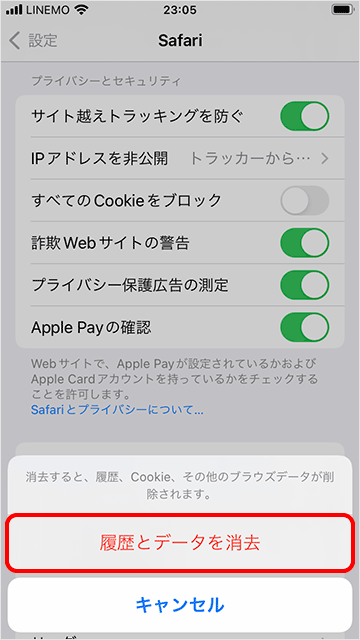
Safariで閲覧したサイト毎にキャッシュを削除
上記では全Webサイトのキャッシュを削除する方法でした。ここでは、サイト毎にキャッシュ削除する方法を紹介します。
手順
1「設定」アプリを開き、Safari → 詳細の順にタップします。
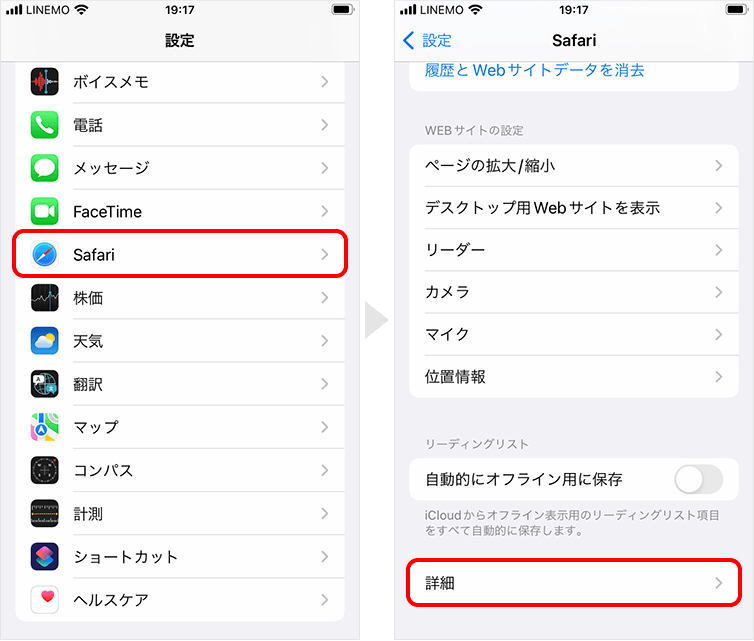
2Webサイトデータをタップすると、閲覧したことのあるサイトデータが容量順に一覧で表示されます。
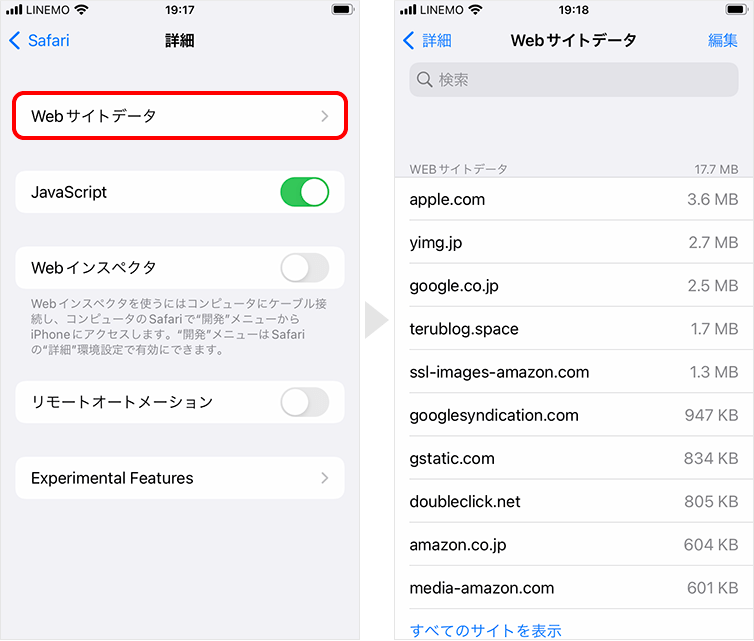
3右上の編集をタップ → 不要なサイトデータの左にある![]() をタップします。
をタップします。
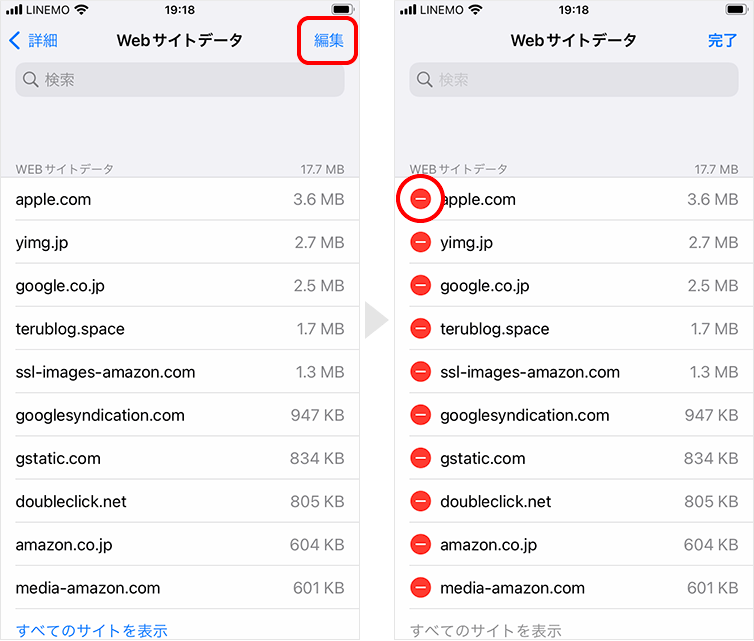
4表示された削除をタップすると特定サイトのキャッシュを削除できます。削除が終わったら完了をタップします。
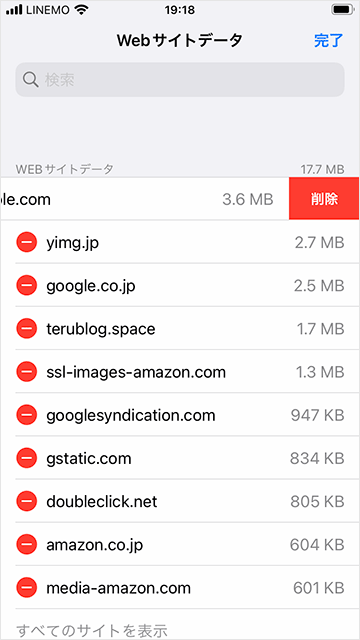
LINEのキャッシュ削除方法
1下部メニューの![]() (ホーム)を選択。右上の
(ホーム)を選択。右上の![]() (設定) → トークの順にタップします。
(設定) → トークの順にタップします。
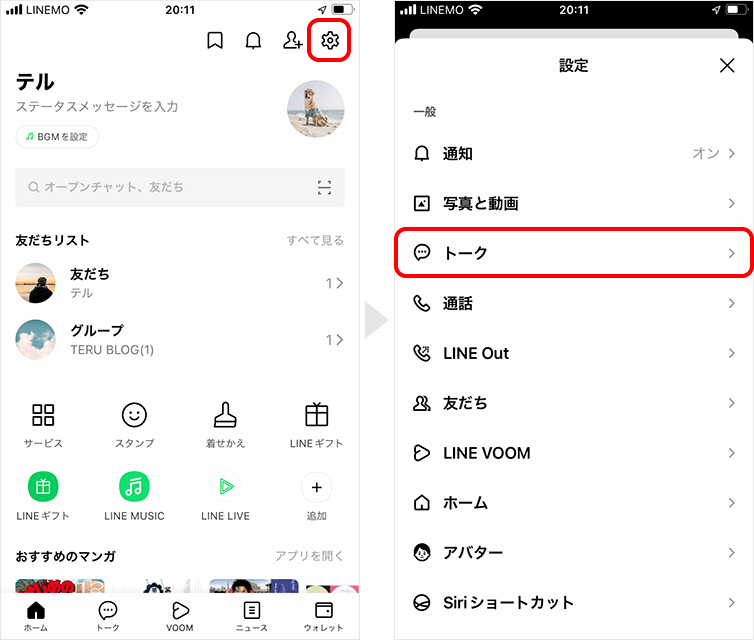
2下にスクロールしてデータの削除をタップ。キャッシュデータにチェックを入れます。
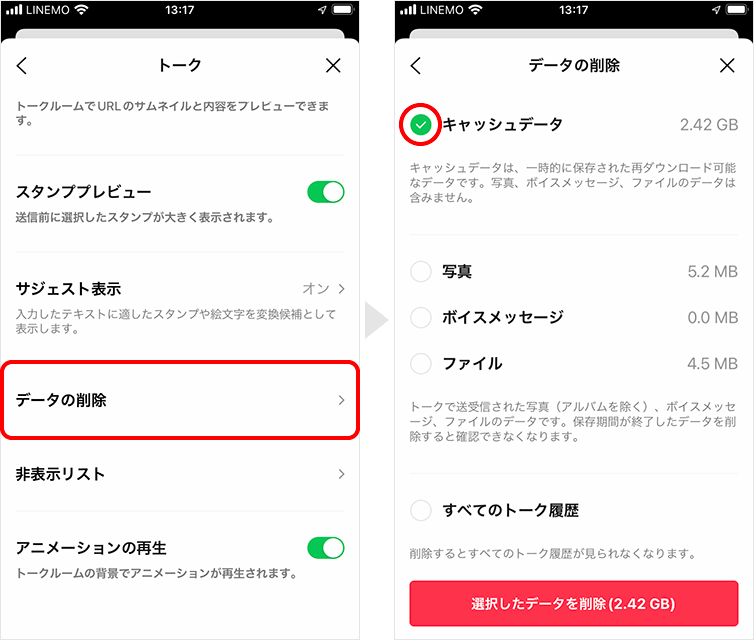
3選択したデータを削除をタップ。確認のポップアップが表示されるので、データを削除をタップするとキャッシュデータは削除されます。
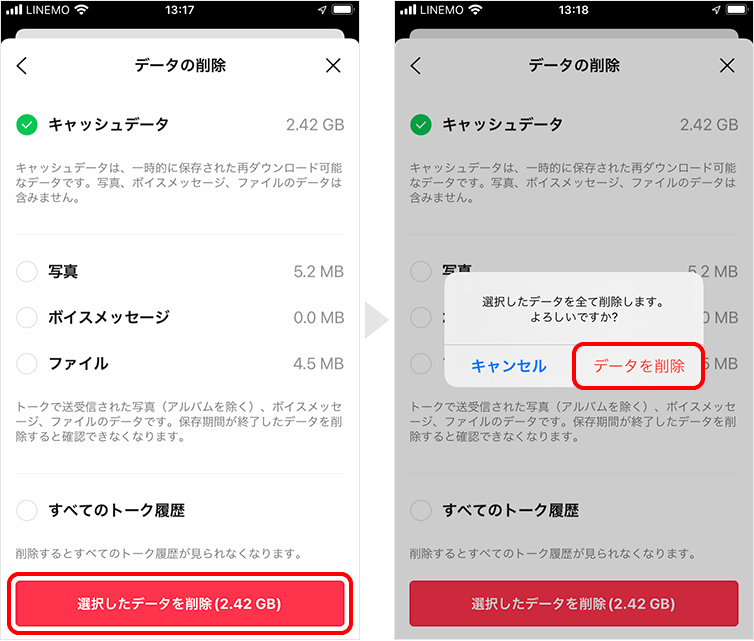
Twitterのキャッシュ削除方法
1自分のアイコンをタップしてメニューを開く → 設定とプライバシーをタップします。
2データ利用の設定をタップ → ストレージの欄にあるメディアストレージウェブサイトストレージをそれぞれタップして削除します。
YouTubeのキャッシュ削除方法
1右上のアイコンをタップしてメニューを開く → 設定をタップします。
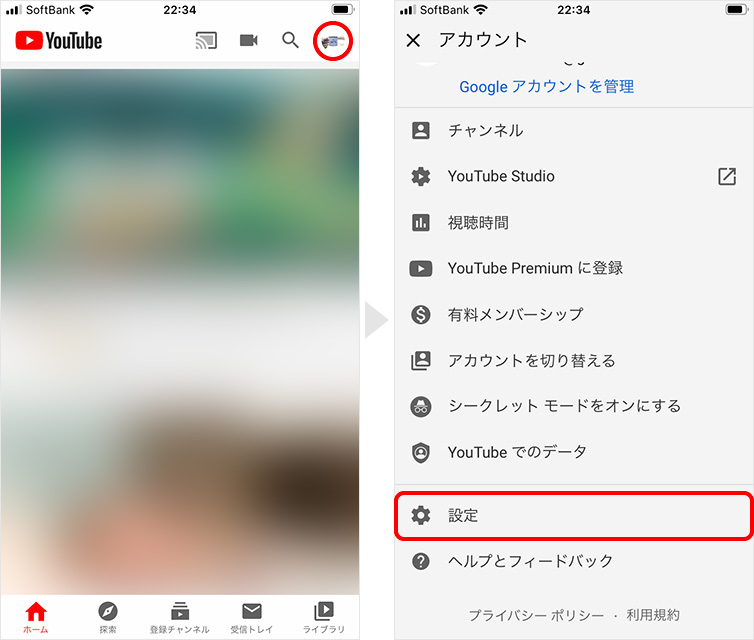
2履歴とプライバシーの項目から再生履歴を削除と検索履歴を削除をタップし、それぞれの履歴を削除します。
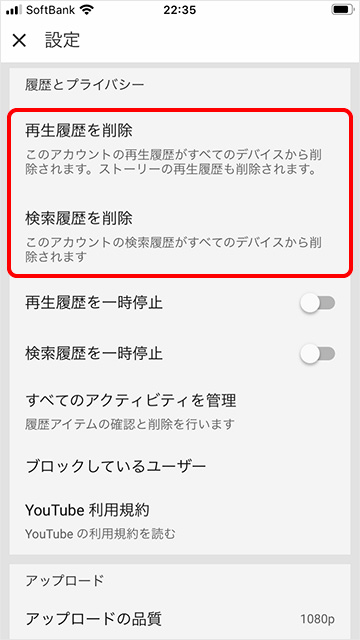
Yahoo!のキャッシュを削除する方法
1右下のその他 → 設定の順にタップします。
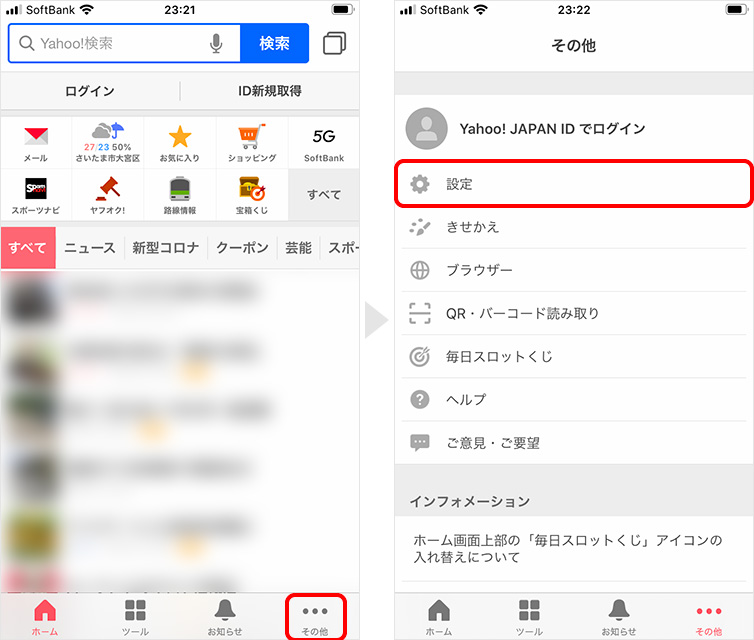
2続いてブラウザー → キャッシュを消去の順にタップします。
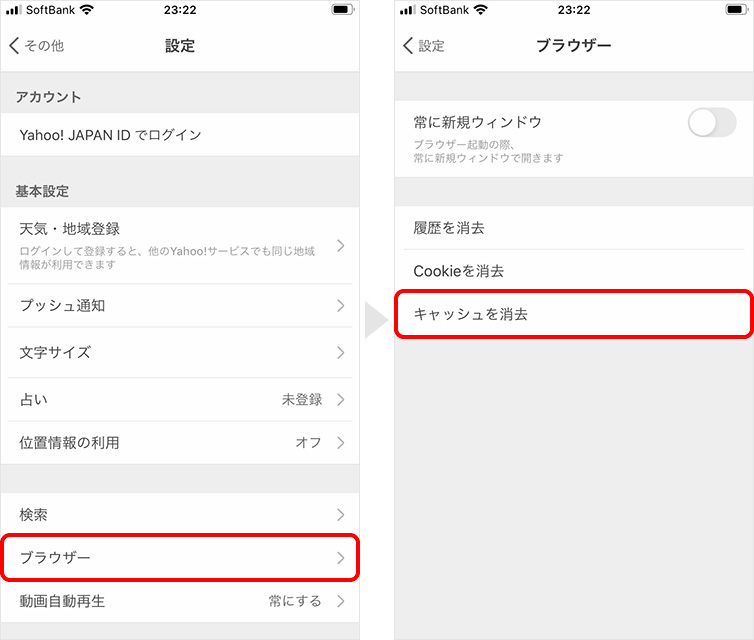
3確認画面が表示されるので、OKをタップして完了です。
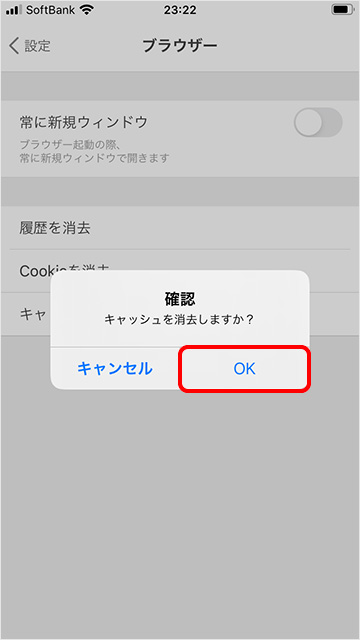
Googleマップのキャッシュを削除する方法
1検索欄の右にあるアイコンをタップ。メニューから設定をタップします。
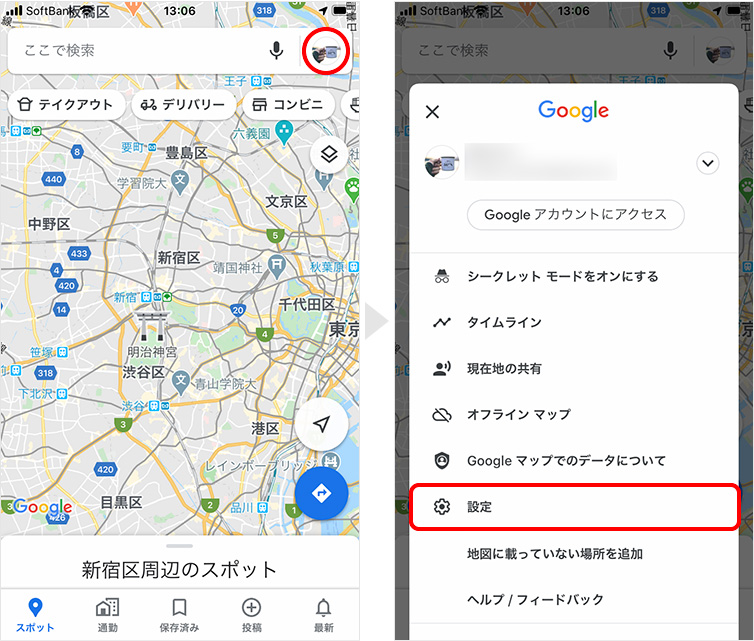
2概要、利用規約、プライバシー → アプリのデータを消去の順にタップします。
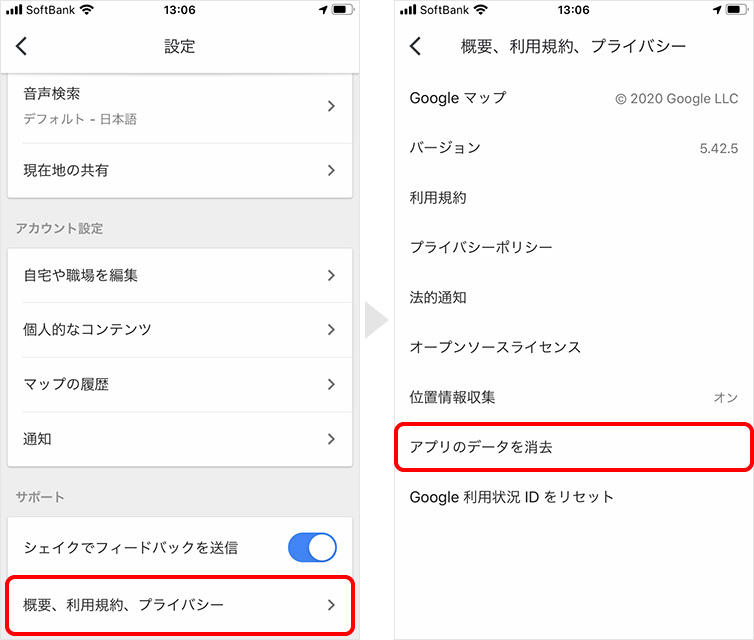
3本当に消去してもよいか確認するメッセージが表示されるので、OKをタップします。
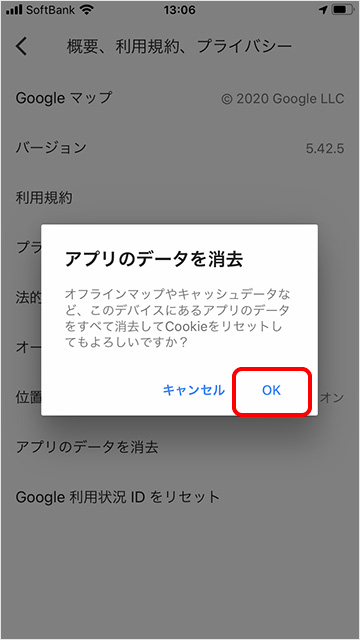
これでGoogleマップのキャッシュは削除されます。
Facebook・Instagramのキャッシュ削除方法
Facebook・Instagramには、アプリにキャッシュ削除の機能は付いていません。
しかしアプリ自体を一度削除し、再インストールすることでキャッシュを削除することは可能です。
手順
1アプリのアイコンを長押しします。メニューが表示されるのでAppを削除をタップします。
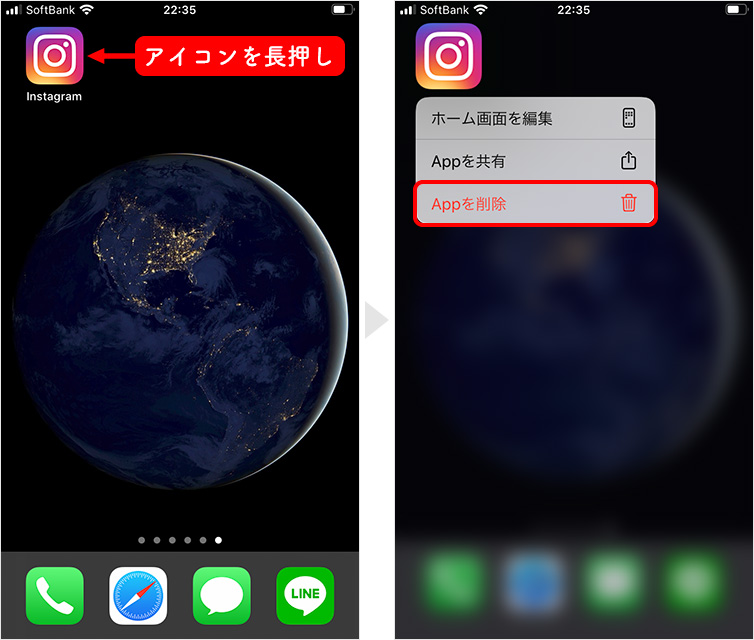
2削除してもよいか確認メッセージが表示されるので、削除をタップします。
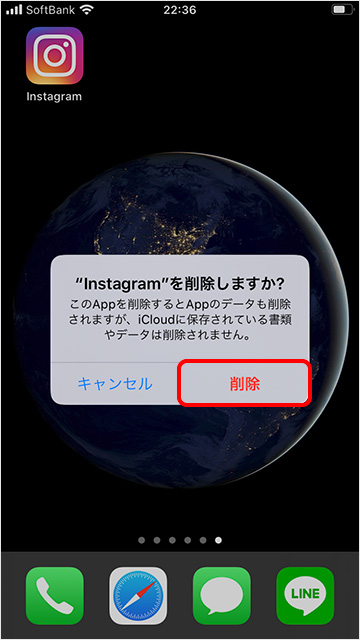
3再度アプリをインストールして、ログインすれば完了です。
キャッシュを削除するとどうなる?注意点とは?
キャッシュを削除すると、アプリに蓄積されていたキャッシュが削除され容量が軽くなります。
その一方、キャッシュを削除すると、cookieも削除されるため、ログイン情報を保存していた場合は、再度ログイン情報を入力する必要があります。



